Một tính năng mới trên bản cập nhật của Google Chrome sẽ giúp cho trình duyệt web thu hút được nhiều người dùng hơn nữa đó chính là tính năng quét mã độc trên máy tính. Hãy cùng tham khảo cách quét mã độc máy tính bằng Chrome được giới thiệu dưới đây.

Hướng dẫn chi tiết cách quét mã độc máy tính bằng Chrome
Google Chrome không chỉ còn là trình duyệt web đơn thuần

Chrome vẫn được mệnh danh là trình duyệt web số một bởi sự mạnh mẽ của nó
Trong rất nhiều các trình duyệt web đang hoạt động trên thế giới thì Chrome vẫn được mệnh danh là trình duyệt web số một bởi sự mạnh mẽ của nó. Nhưng Chrome giờ đây đã không chỉ còn là một chương trình duyệt web đơn thuần như trước, mà nó còn có thể giúp người dùng quét, tìm và diệt các mã độc trên máy tính một cách khá hiệu quả. Đây là lĩnh vực trước đây chỉ có sự có mặt của những phần mềm dọn dẹp máy tính hoặc phần mềm diệt virus chuyên nghiệp nhất có thể thực hiện được.
Hướng dẫn chi tiết cách quét mã độc máy tính bằng Chrome
Cách quét mã độc máy tính bằng Chrome khá đơn giản, tuy nhiên, bạn cần lưu ý rằng đây là tính năng mà chỉ ở những phiên bản Chrome mới được cập nhật, còn những phiên bản trước đó thì không. Vậy nên bạn hãy cập nhật hoặc cài đặt trình duyệt này lên bản mới nhất là Google Chrome 67.0 nếu muốn sử dụng tính năng quét mã độc này. Sau khi nâng cấp bản cập nhật của mình, bạn cần thực hiện theo các bước sau:
Bước 1: Khởi chạy trình duyệt Chrome trên máy tính, sau đó chọn vào Cài đặt.

Khởi chạy trình duyệt Chrome trên máy tính, sau đó chọn vào Cài đặt
Bước 2: Kéo xuống dưới cùng và click vào Nâng cao.
Bước 3: Ở giao diện tiếp theo, các bạn cũng kéo xuống dưới cùng tìm và chọn vào Dọn dẹp máy tính.
Bước 4: Lúc này giao diện sẽ có thêm mục Tìm và xóa phần mềm có hại.
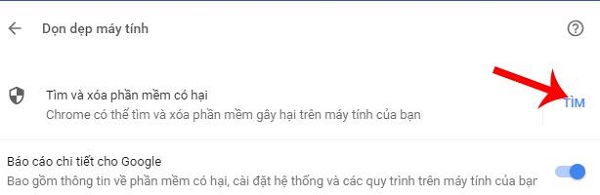
Bạn có thể tự thao tác để làm sạch cũng như bảo vệ thiết bị của mình một cách đơn giản
Với hướng dẫn chi tiết cách quét mã độc máy tính bằng Chrome rất đơn giản trên đây, bạn đã có thể tự thao tác để làm sạch cũng như bảo vệ thiết bị của mình. Chúc các bạn thành công!









